Minolta Di1610P User Manual [de]
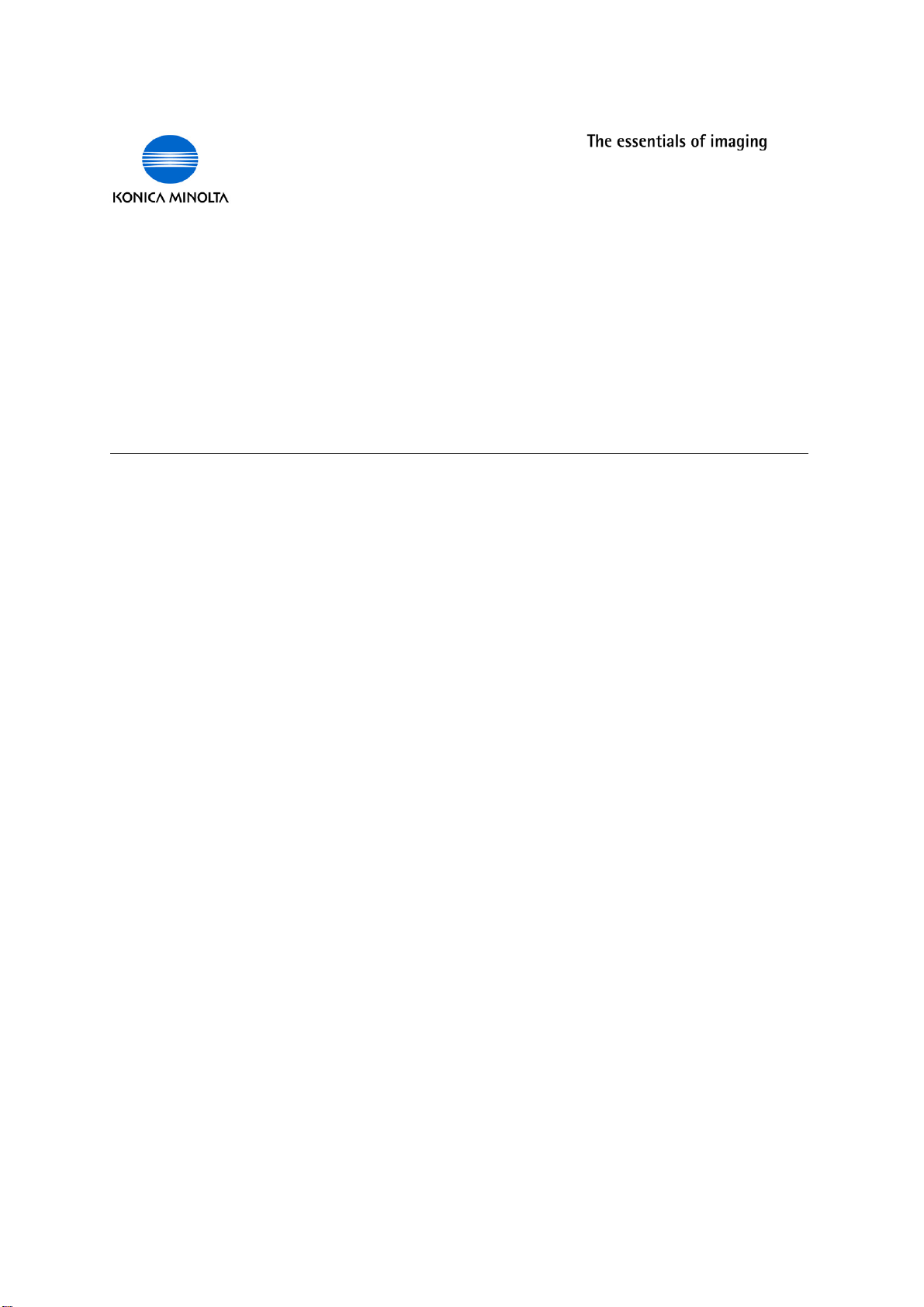
$IP0#,#ONTROLLER
___________________________________________________________________________
"EDIENUNGSANLEITUNG
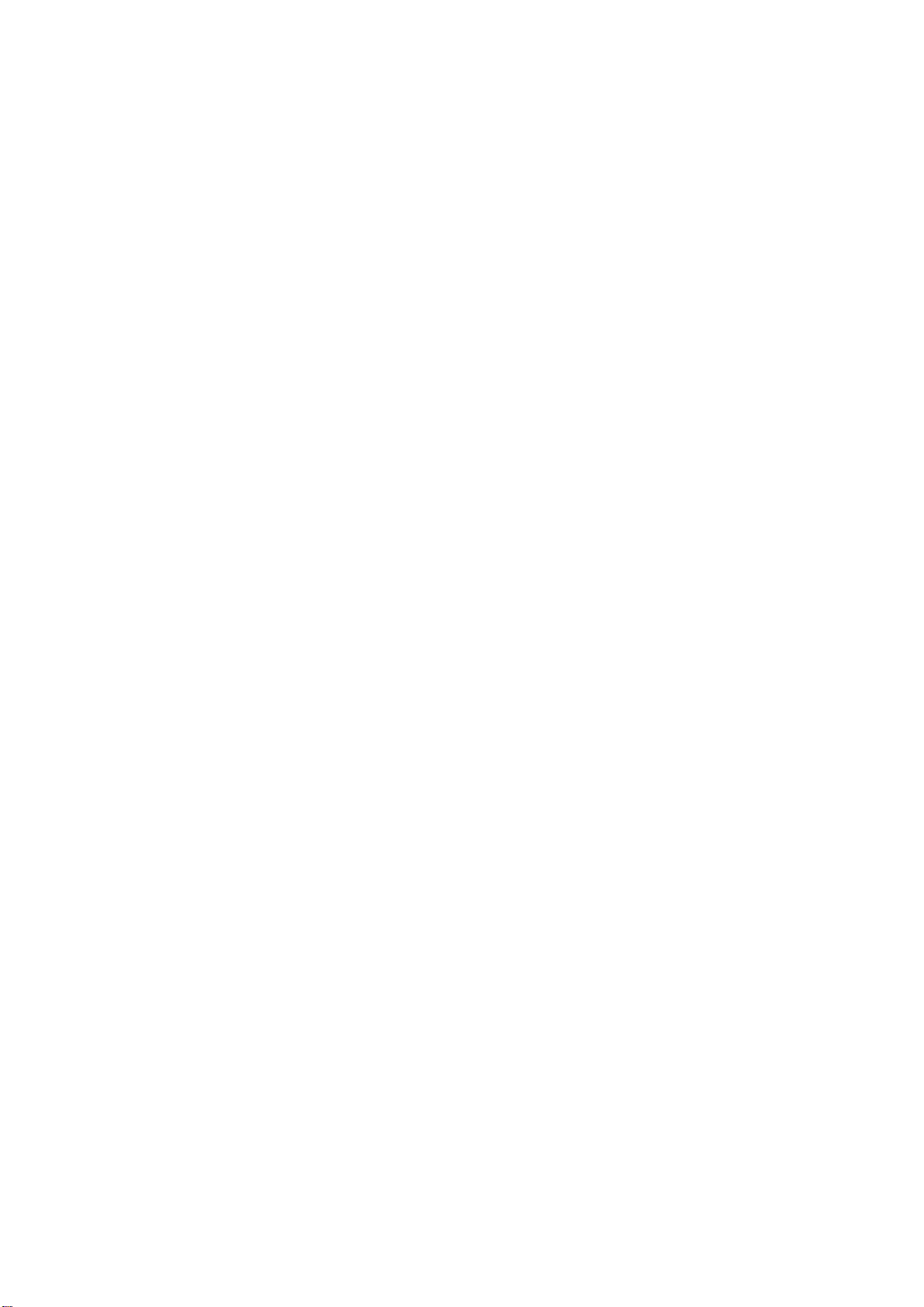
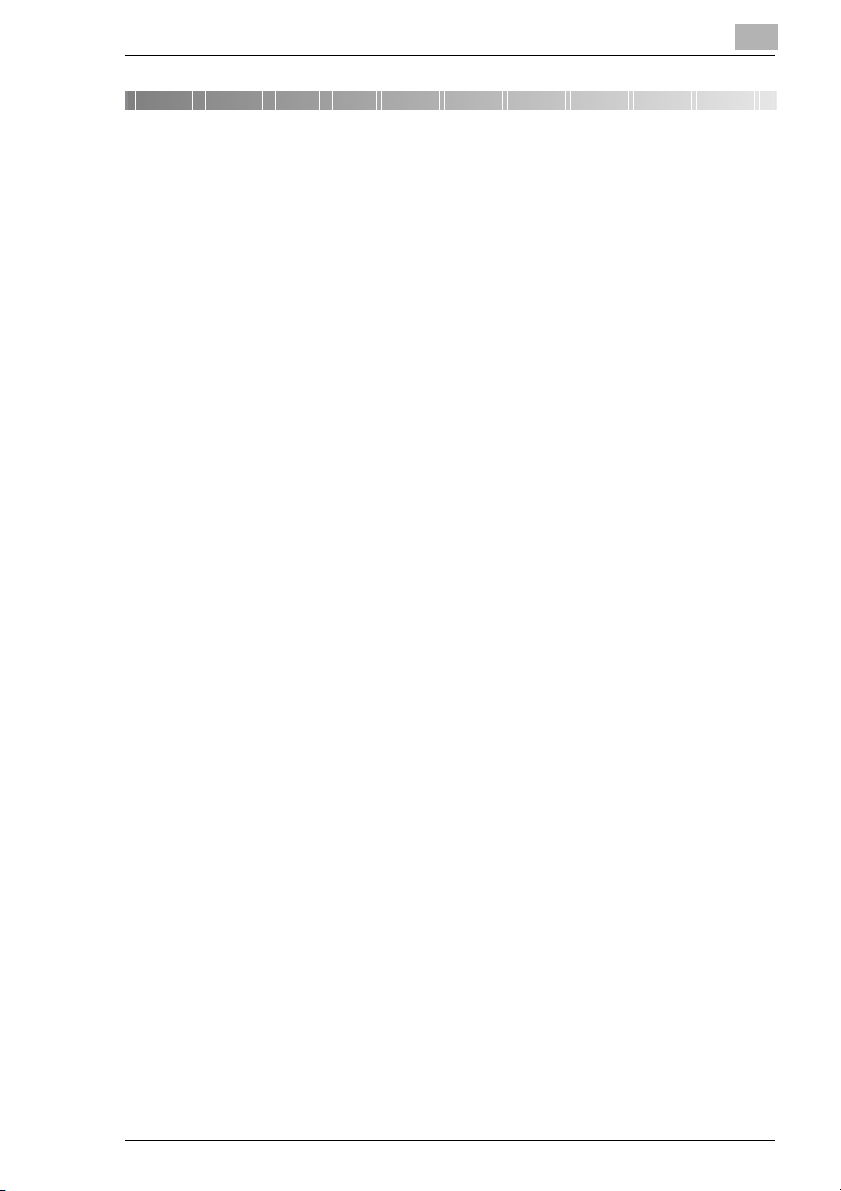
Inhaltsverzeichnis
1 Willkommen
1.1 Marken............................................................................................1-2
2 Vorbereitungen
2.1 Systemanforderungen..................................................................2-1
3 Anschließen an einen Computer
3.1 Verbindungsarten .........................................................................3-1
Über die parallele Schnittstelle...................................................3-1
Über die USB-Schnittstelle.........................................................3-1
3.2 Über die parallele Schnittstelle....................................................3-2
3.3 Über die USB-Schnittstelle...........................................................3-3
4 Druckertreiber installieren
4.1 Druckertreiber über Plug&Play installieren................................4-2
Installieren des Druckertreibers mithilfe von Plug & Play
unter Windows XP......................................................................4-2
Druckertreiber über Plug&Play unter Windows 2000
installieren ..................................................................................4-4
Installieren des Druckertreibers mithilfe von Plug & Play
unter Windows Me/98SE/98.......................................................4-5
4.2 Installieren des Druckertreibers über den
Druckerinstallations-Assistenten................................................4-6
Installieren des Druckertreibers über den Druckerinstallations-
Assistenten unter Windows XP ..................................................4-6
Installieren des Druckertreibers über den Druckerinstallations-
Assistenten unter Windows 2000/NT 4.0/Me/98SE/98/95..........4-7
5 Konfigurieren der Druckertreibereinstellungen
5.1 Anzeigen der Druckertreibereigenschaften zum Konfigurieren
globaler Einstellungen..................................................................5-1
Anzeigen von Einstellungen unter Windows XP.........................5-1
Anzeigen von Einstellungen unter Windows 2000/NT 4.0/
Me/98SE/98/95...........................................................................5-3
Di1610p i

5.2 Allgemeine Funktionen................................................................5-4
OK..............................................................................................5-4
Abbrechen.................................................................................. 5-4
Übernehmen .............................................................................. 5-4
Hilfe............................................................................................ 5-4
Dropdownlistenfeld “Einfache Einstellungen” ............................ 5-5
Speichern................................................................................... 5-5
Löschen ..................................................................................... 5-5
Seitenlayout/Druckergrafik......................................................... 5-5
5.3 Registerkarte “Einrichtung”........................................................ 5-7
5.3.1 N-Up........................................................................................... 5-7
Liste “N-Up”................................................................................ 5-7
Rahmenlinie ............................................................................... 5-8
N-Up Typ.................................................................................... 5-8
5.3.2 Wasserzeichen .......................................................................... 5-9
Liste “Wasserzeichen” ............................................................... 5-9
Nur erste Seite ........................................................................... 5-9
Wasserzeichen bearbeiten ........................................................5-9
5.3.3 Papierzufuhr............................................................................. 5-11
Dropdownliste “Papierzufuhr” .................................................. 5-11
5.3.4 Media-Typen ............................................................................ 5-11
Liste der verfügbaren Papierarten ........................................... 5-11
5.4 Registerkarte “Papier”............................................................... 5-12
5.4.1 Dokumentgröße .......................................................................5-12
Dropdownliste “Dokumentgröße” ............................................. 5-12
Benutzerdefiniert......................................................................5-13
5.4.2 Ausgabepapierformat............................................................... 5-14
An Papier anpassen................................................................. 5-14
Dropdownliste “Ausgabepapierformat” .................................... 5-15
Skalierung ................................................................................ 5-15
5.4.3 Kopien...................................................................................... 5-15
5.4.4 Zusammenstellen..................................................................... 5-15
5.4.5 Ausrichtung .............................................................................. 5-16
Gedreht .................................................................................... 5-16
ii Di1610p
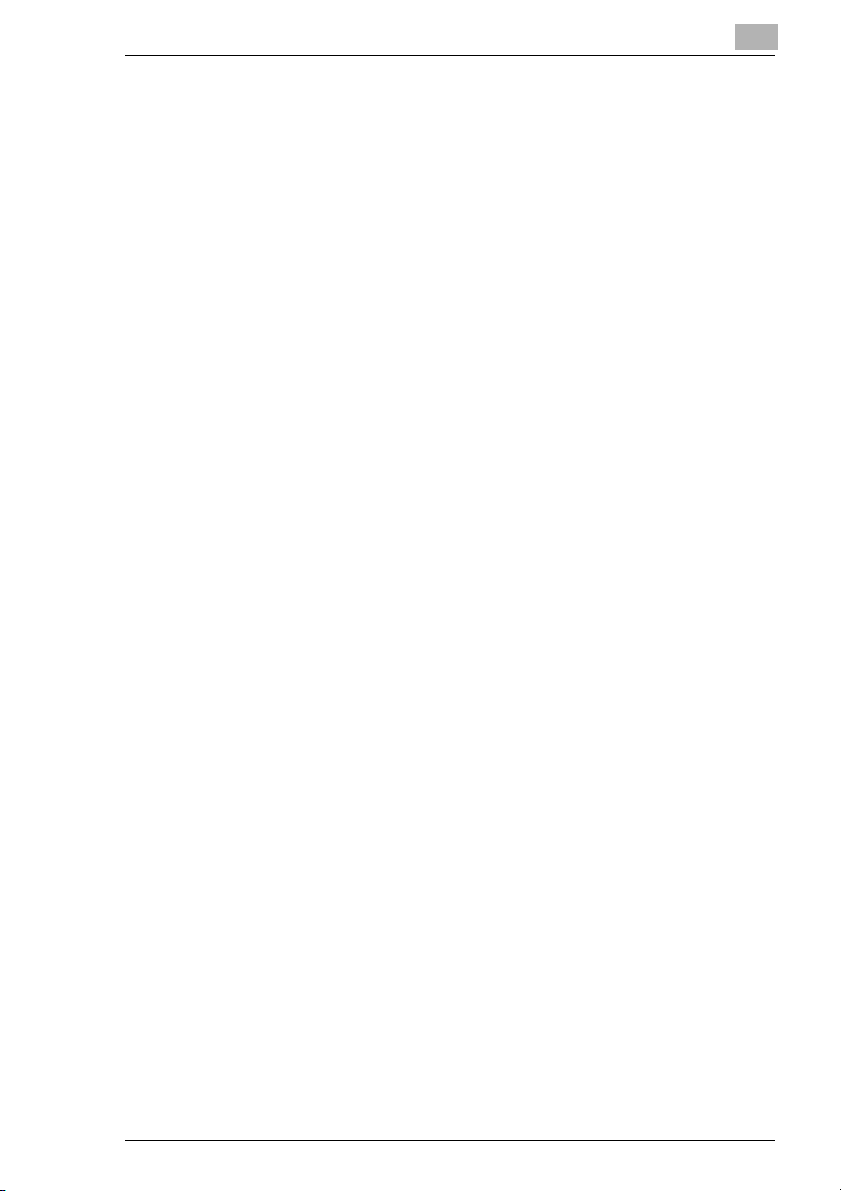
5.5 Registerkarte “Qualität”.............................................................5-17
5.5.1 Justage.....................................................................................5-17
Kontrast ....................................................................................5-17
Helligkeit...................................................................................5-17
5.5.2 Auflösung..................................................................................5-17
5.5.3 Tonersparmodus ......................................................................5-17
5.5.4 Grafikmodus .............................................................................5-18
5.5.5 Schrifteinstellung ......................................................................5-18
5.6 Registerkarte “Geräteoptionen”................................................5-19
5.6.1 Geräteoptionen.........................................................................5-19
Installierbare Optionen .............................................................5-19
Hinzufügen ...............................................................................5-19
Entfernen..................................................................................5-19
Installierte Optionen..................................................................5-19
5.7 Registerkarte “Info”....................................................................5-20
6 Funktionen des Bedienfelds
(Betriebsart PC-Druck)
6.1 Druckerfunktionen ........................................................................6-1
Allgemeiner Leitfaden.................................................................6-2
[Drucker]-Kontrollleuchte............................................................6-3
Aktivieren und Deaktivieren des Modus PC-Druck.....................6-4
Abbrechen eines Druckjobs........................................................6-4
Benutzen der Stapelblattanlage .................................................6-5
Bericht drucken...........................................................................6-7
7 Fehlerbehebung
7.1 Überprüfen von Meldungen .........................................................7-1
7.2 Die häufigsten Meldungen ...........................................................7-2
7.3 Fehler und Druckdaten.................................................................7-4
Fehler “Gerätefehler”..................................................................7-4
Temporäre Fehler.......................................................................7-4
8 Technische Daten
Di1610p iii
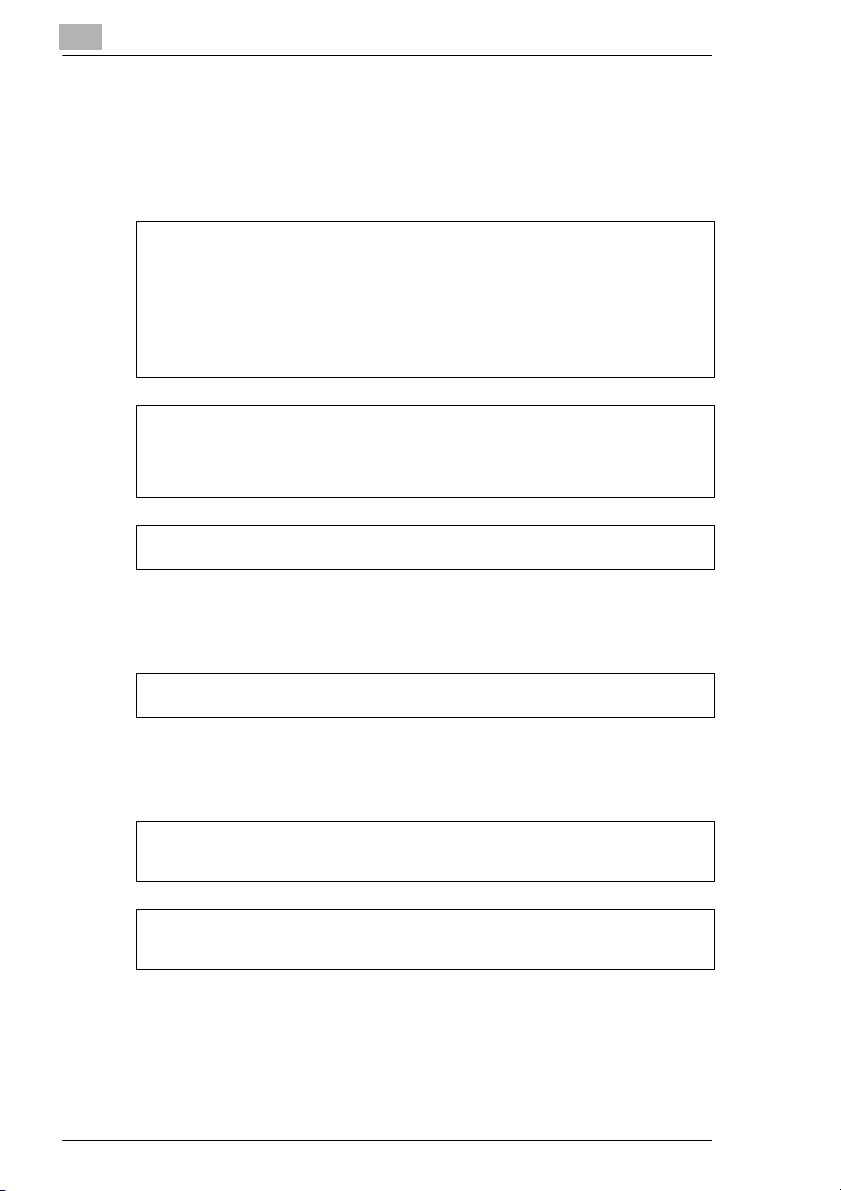
Benutzerhinweise
For the U.S.A.
FCC Part 15-Radio Frequency Devices
NOTE
This equipment has been tested and found to comply with the limits for a Class A digital
device, pursuant to Part 15 of the FCC Rules. These limits are designed to provide
reasonable protection against harmful interference when the equipment is operated in a
commercial environment. This equipment generates, uses, and radiates radio frequency
energy and, if not installed and used in accordance with the instruction manual, may cause
harmful interference to radio communications.
Operation of this equipment in a residential area is likely to cause harmful interference in
which case the user will be required to correct the interference at his own expense.
WARNING
The design and production of this unit conform to FCC regulations, and any changes or
modifications must be registered with the FCC and are subject to FCC control. Any changes
made by purchaser or user without first contacting the manufacturer will be subject to penalty
under FCC regulations.
This device must be used with shielded interface cables. The use of non-shielded cables is
likely to result in interference with radio communications and is prohibited under FCC rules.
For Canada
Interference-Causing Equipment Standard (ICES-003 Issue 3)
This Class A digital apparatus complies with Canadian ICES-003.
Cet appareil numérique de la classe A est conforme à la norme NMB-003 du Canada.
Für Europa
CE-Zeichen (Konformitätserklärung)
Dieses Produkt entspricht den folgenden EU-Richtlinien:
89/336/EEC, 73/23/EEC und 93/68/EEC.
Diese Erklärung gilt ausschließlich für das Gebiet der Europäischen Union.
Dieses System muss in Verbindung mit geschirmten Schnittstellenkabeln verwendet
werden. Die Verwendung ungeschirmter Kabel kann zu Interferenzen beim Radio- und
Fernsehempfang führen und ist durch EU-Richtlinien verboten.
iv Di1610p
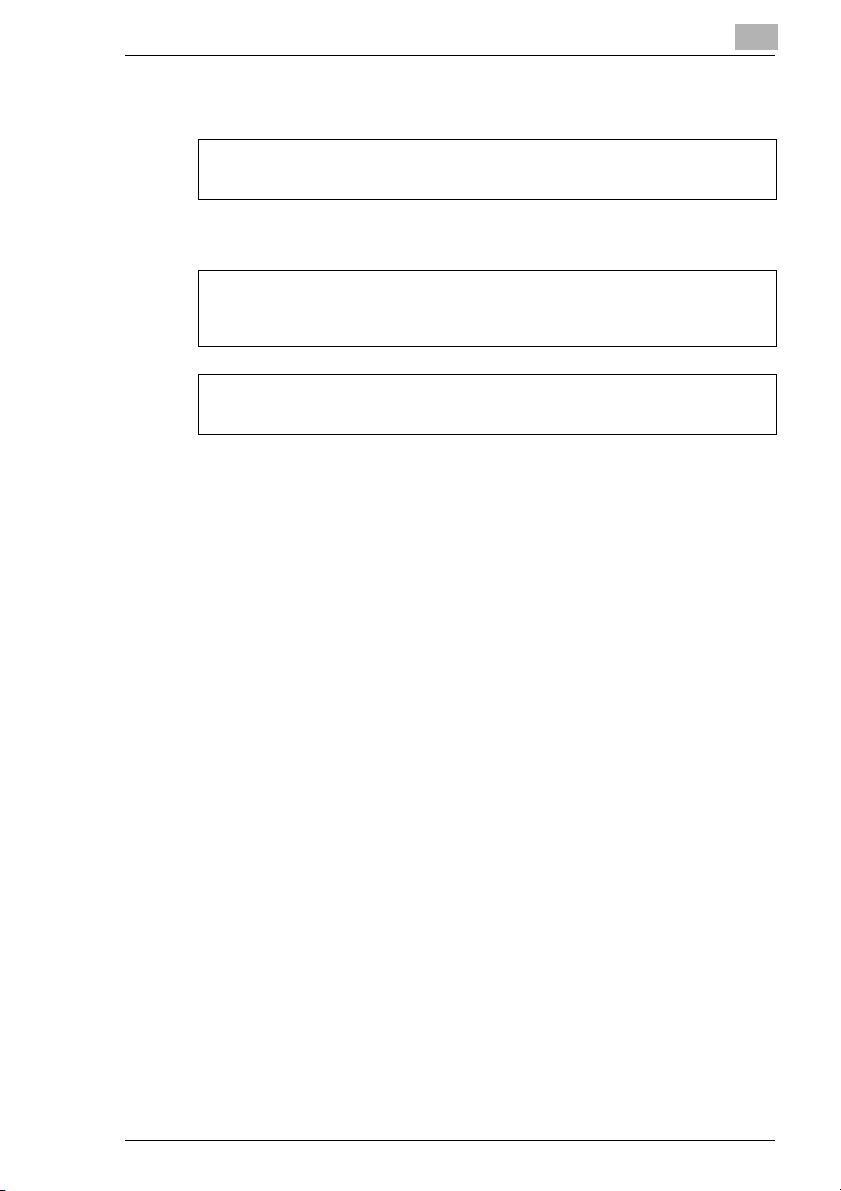
Für Länder, in denen Klasse B-Bestimmungen gelten
Dieses System muss in Verbindung mit geschirmten Schnittstellenkabeln verwendet
werden. Bei Verwendung nicht geschirmter Kabel können Störstrahlungen auftreten. Dieser
Einsatz ist gemäß CISPR 22-Vorschriften und lokalen Vorschriften verboten.
Für Länder, in denen keine Klasse B-Bestimmungen gelten
WARNUNG
Dies ist ein Produkt der Klasse A. Dieses Produkt kann bei Einsatz in Privathaushalten
Störstrahlungen verursachen, die die Anwendung entsprechender Schutzmaßnahmen
erforderlich machen.
Dieses System muss in Verbindung mit geschirmten Schnittstellenkabeln verwendet
werden. Bei Verwendung nicht geschirmter Kabel können Störstrahlungen auftreten. Dieser
Einsatz ist gemäß CISPR 22-Vorschriften und lokalen Vorschriften verboten.
Di1610p v
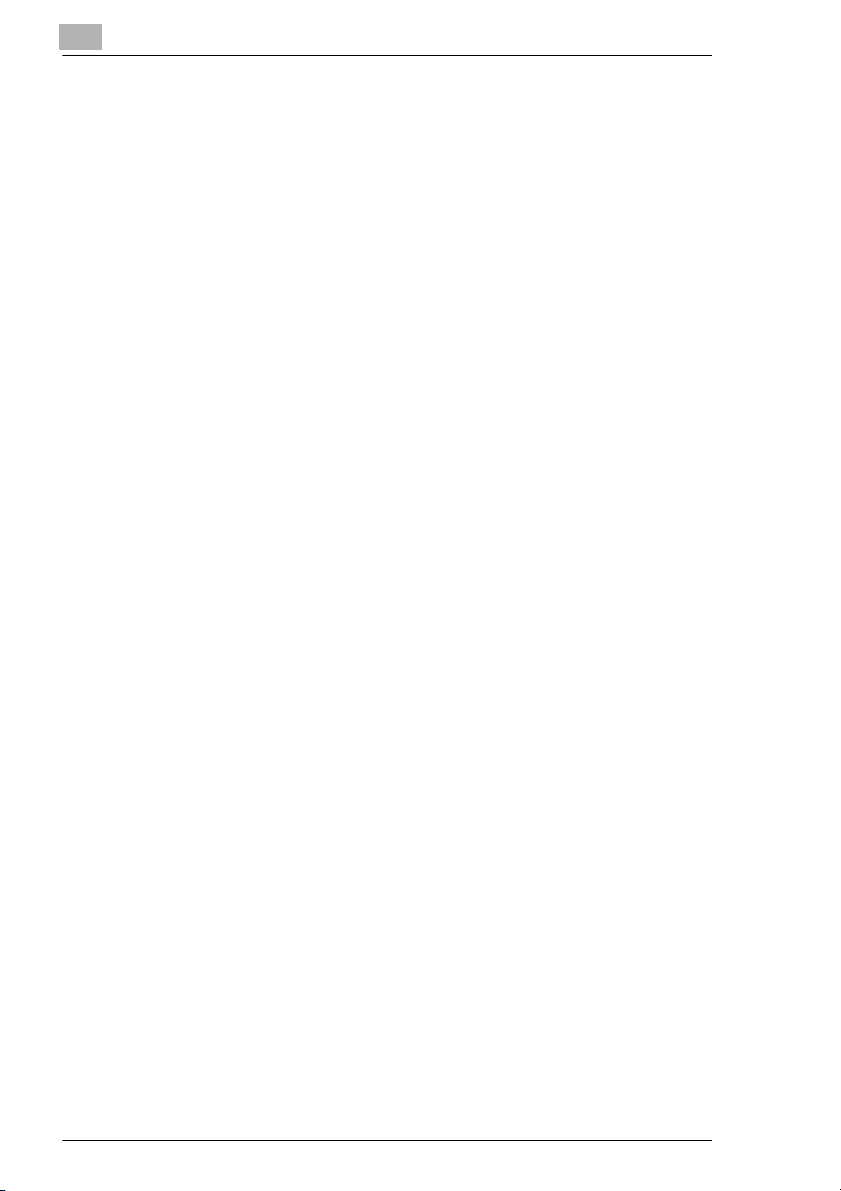
vi Di1610p
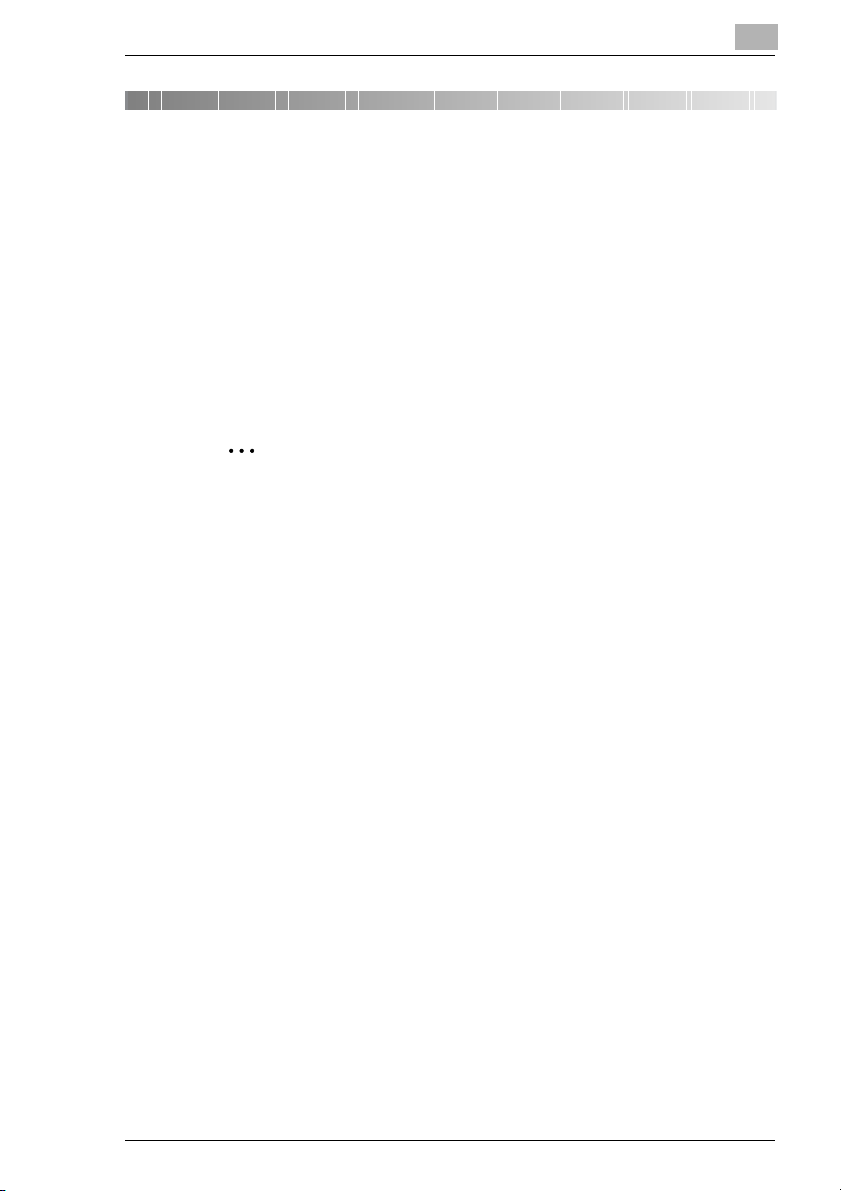
Willkommen
1 Willkommen
Diese Anleitung enthält Informationen zum Einrichten und Benutzen eines
Systems als PCL-Drucker.
Lesen Sie die enthaltenen Anweisungen vor Benutzung der
beschriebenen Funktionen sorgfältig durch.
Informationen zum Benutzen des Systems und allgemeine
Sicherheitshinweise finden Sie in der mitgelieferten Anleitung.
Bewahren Sie diese Anleitung und die beigefügte CD als Referenz sicher
auf.
Hinweis
Diese Anleitung darf ohne ausdrückliche Genehmigung weder ganz
noch teilweise kopiert oder in irgendeiner Weise vervielfältigt werden.
Die in dieser Anleitung enthaltenen Informationen können ohne
vorherige Ankündigung geändert werden.
Diese Anleitung darf ohne ausdrückliche Genehmigung weder ganz
noch teilweise vervielfältigt oder modifiziert werden.
1
Die in dieser Anleitung gezeigten Abbildungen können von den
tatsächlichen Bildschirmanzeigen abweichen.
Di1610p 1-1
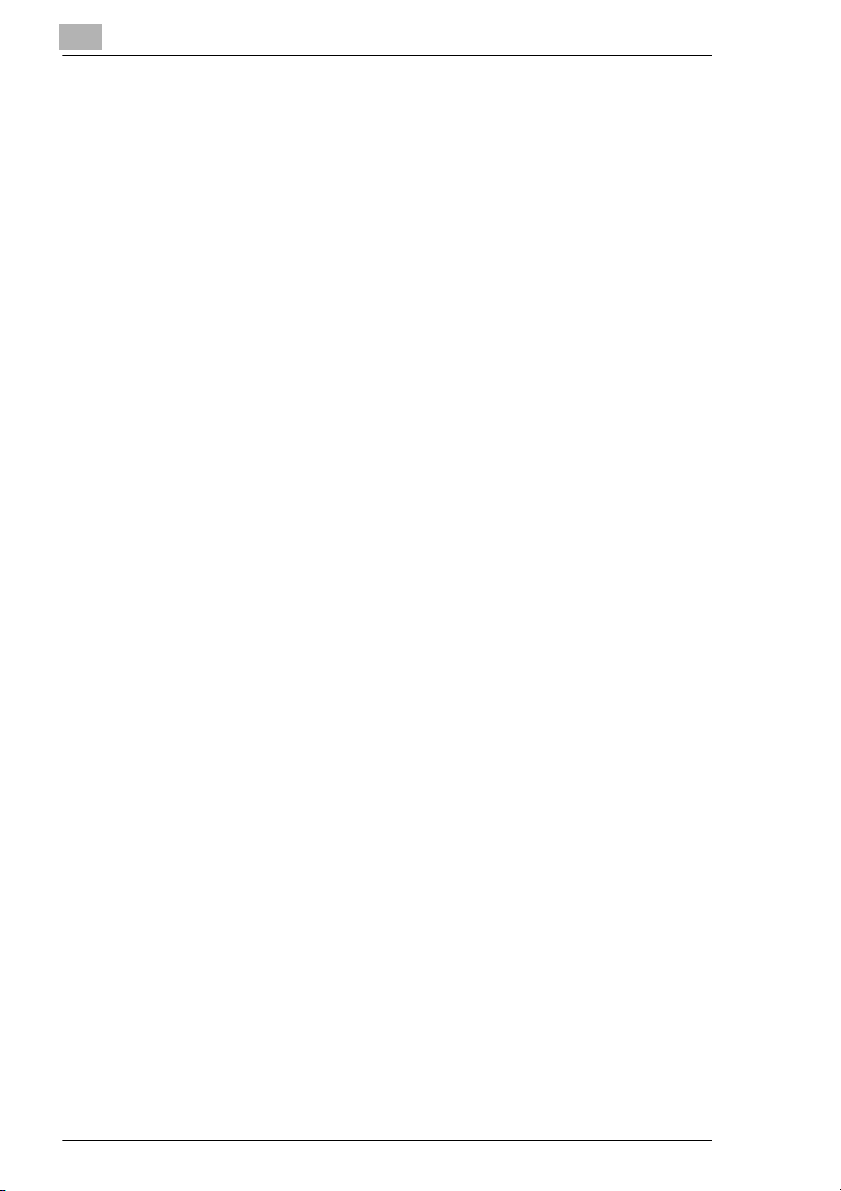
1
1.1 Marken
KONICA MINOLTA und das KONICA MINOLTA-Logo sind Marken oder
eingetragene Marken der KONICA MINOLTA HOLDINGS, INC.
PageScope ist eine Marke der KONICA MINOLTA BUSINESS
TECHNOLOGIES, INC.
Ethernet ist eine eingetragene Marke der Xerox Corporation.
PCL ist eine eingetragene Marke von Hewlett-Packard.
Microsoft, Windows und Windows NT sind eingetragene Marken der
Microsoft Corporation.
Netscape Communications, das Netscape Communications-Logo,
Netscape Navigator, Netscape Communicator und Netscape sind Marken
der Netscape Communications Corporation.
Alle anderen Produktnamen sind Marken oder eingetragene Marken der
jeweiligen Eigentümer.
Copyright © 2004 KONICA MINOLTA BUSINESS TECHNOLOGIES,
INC. Alle Rechte vorbehalten.
Willkommen
1-2 Di1610p
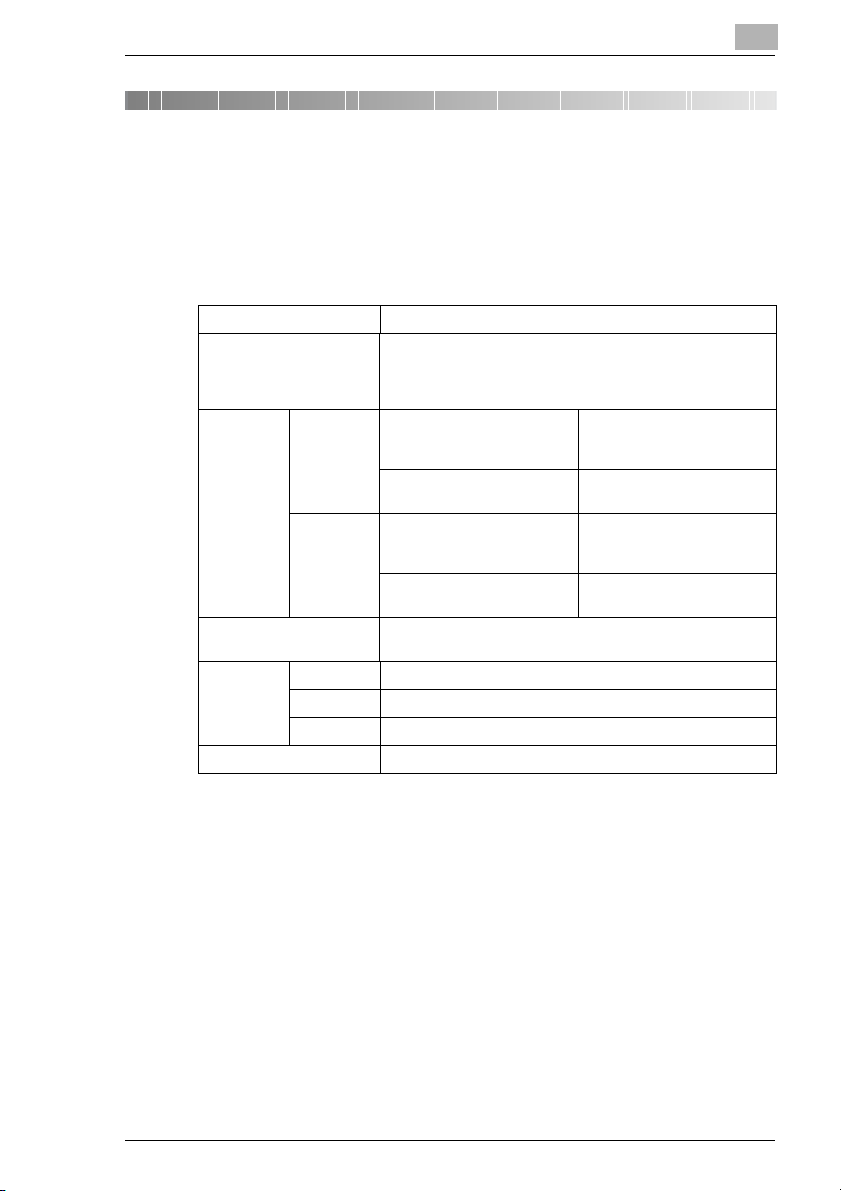
Vorbereitungen
2 Vorbereitungen
2.1 Systemanforderungen
Zum Verwenden des Druckertreibers ist die folgende
Betriebssystemumgebung erforderlich.
CPU Intel Pentium 200 MHz
Betriebssysteme Windows XP (SP1 oder aktueller)/Windows 2000 (SP4 oder
Point &
Print*1
RAM 128 MB (Windows XP), 64 MB (Windows 2000/NT 4.0/Me/
E/A-Schnittstellen
*1: Point & Print ist für Drucker verfügbar, die von Windows-Servern und -Clients gemeinsam
genutzt werden (nur Windows 2000 und NT 4.0). Die Clients übernehmen die
Treibereinstellungen (wie z. B. Geräteoptionen, Wasserzeichen und Einfache Einstellungen)
durch Vererbung vom Server. Die Servereinstellungen selbst können dabei nur von Benutzern
mit Serveradministratorrechten geändert werden.
*2: Unterstützt von Windows XP, Windows 2000, Windows Me, Windows 98SE und
Windows 98.
*3: Ist die optionale Netzwerkkarte installiert, kann der Netzwerkanschluss verwendet werden.
Ausführliche Informationen finden Sie in der Bedienungsanleitung zur
Netzwerkschnittstellenkarte (NC-5).
Domäne Server: Windows 2000 Server Client: Windows 2000
Arbeitsgruppe
Parallel IEEE 1284 (SPP/Compatible, ECP, Nibble)
USB*2 Anschluss Version 1.1
Netzwerk*3 Ethernet 10Base-T/100Base-TX (TCP/IP, IPX/SPX)
aktueller)/Windows NT 4.0 (SP6a oder aktueller)/Windows
Me/Windows 98SE/Windows 98/Windows 95 (OSR2.5 mit
Internet Explorer 4.0 oder aktueller)
Server: Windows NT 4.0
Server
Server: Windows 2000
Professional
Server: Windows NT 4.0
Workstation
98SE/98/95)
CD-ROM-Laufwerk
Professional, Windows NT
4.0 Workstation
Client: Windows NT 4.0
Workstation
Client: Windows 2000
Professional, Windows NT
4.0 Workstation
Client: Windows NT 4.0
Workstation
2
Di1610p 2-1
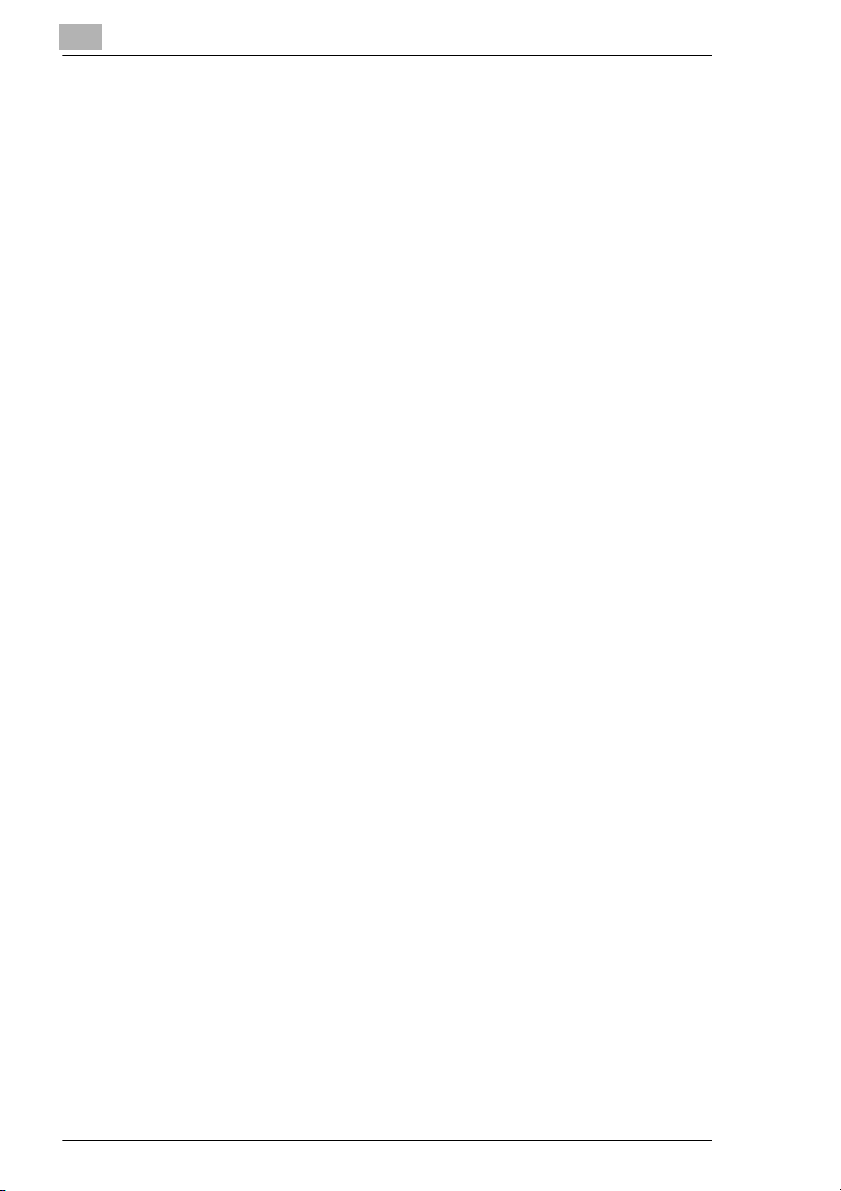
2
Vorbereitungen
2-2 Di1610p
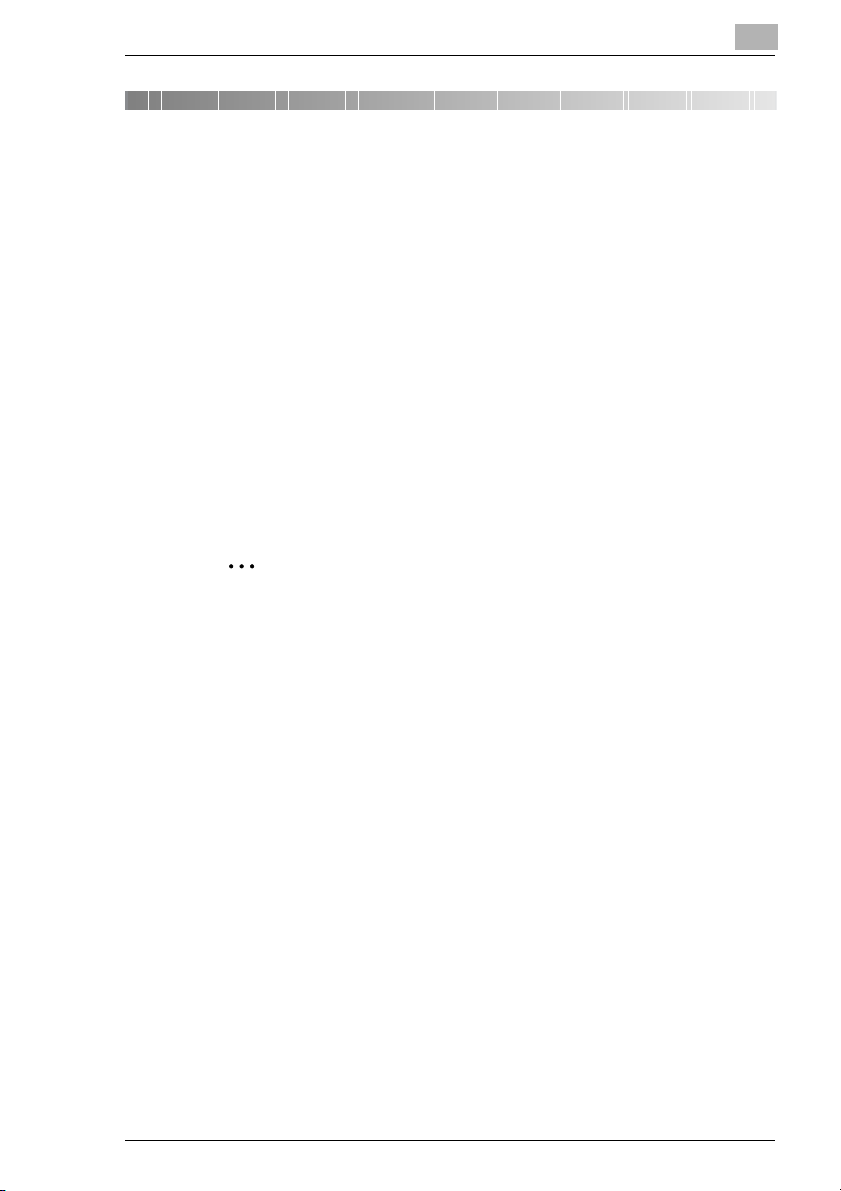
Anschließen an einen Computer
3 Anschließen an einen Computer
3.1 Verbindungsarten
Zum Anschließen des Systems an einen Computer können Sie eine der
folgenden Methoden wählen.
Über die parallele Schnittstelle
Mit dieser Methode können Sie das System direkt mit einem parallelen
Anschluss des Computers verbinden. Siehe “Über die parallele
Schnittstelle” auf Seite 3-2.
Über die USB-Schnittstelle
Mit dieser Methode können Sie das System direkt mit einem USBAnschluss des Computers verbinden. Siehe “Über die USB-Schnittstelle”
auf Seite 3-3.
Wichtiger Hinweis!
Weitere Informationen zur Installation der optionalen
Netzwerkschnittstellenkarte und zum Einbinden des Systems in ein
Netzwerk finden Sie in der Bedienungsanleitung zur
Netzwerkschnittstellenkarte (NC-5).
3
Di1610p 3-1
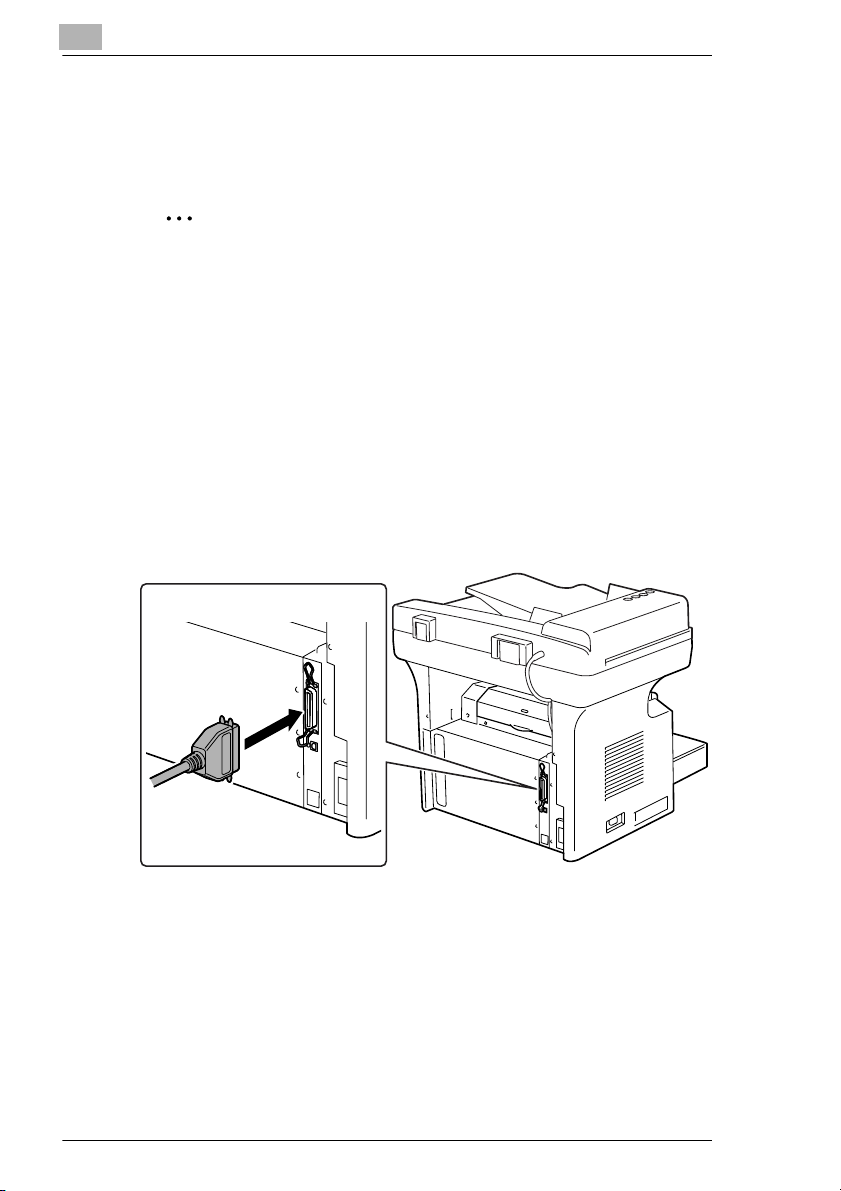
3
Anschließen an einen Computer
3.2 Über die parallele Schnittstelle
Benutzen Sie ein Parallelkabel, um die Parallelanschlüsse an Maschine
und Computer miteinander zu verbinden.
Wichtiger Hinweis!
Verwenden Sie nur abgeschirmte Parallelkabel. Wenn Sie ein nicht
abgeschirmtes Kabel verwenden, können dadurch
Hochfrequenzstörungen auftreten.
Die parallele Schnittstelle entspricht den IEEE1284-Standards, Typ B.
1 Schalten Sie die Maschine und den Computer aus.
2 Verbinden Sie ein Ende des Parallelkabels mit der parallelen
Schnittstelle (Druckeranschluss) des Computers.
3 Verbinden Sie das andere Ende des Kabels mit dem parallelen
Anschluss auf der Rückseite der Maschine. Sichern Sie den Stecker
des Kabels mit den beiden Klemmen.
Damit ist die Maschine an den Computer angeschlossen.
3-2 Di1610p

Anschließen an einen Computer
3.3 Über die USB-Schnittstelle
Verwenden Sie ein USB-Kabel (Typ B), um den USB-Anschluss der
Maschine mit dem USB-Anschluss am Computer zu verbinden.
3
Di1610p 3-3
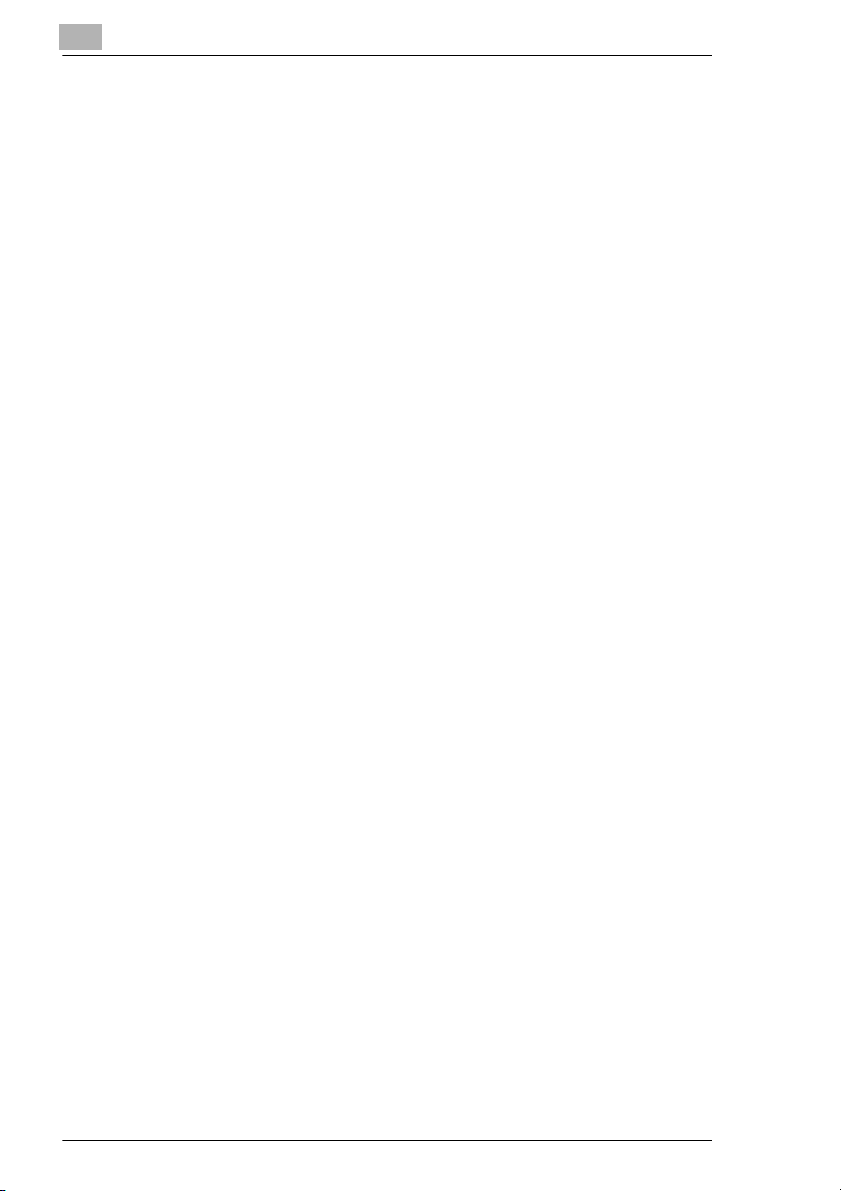
3
Anschließen an einen Computer
3-4 Di1610p
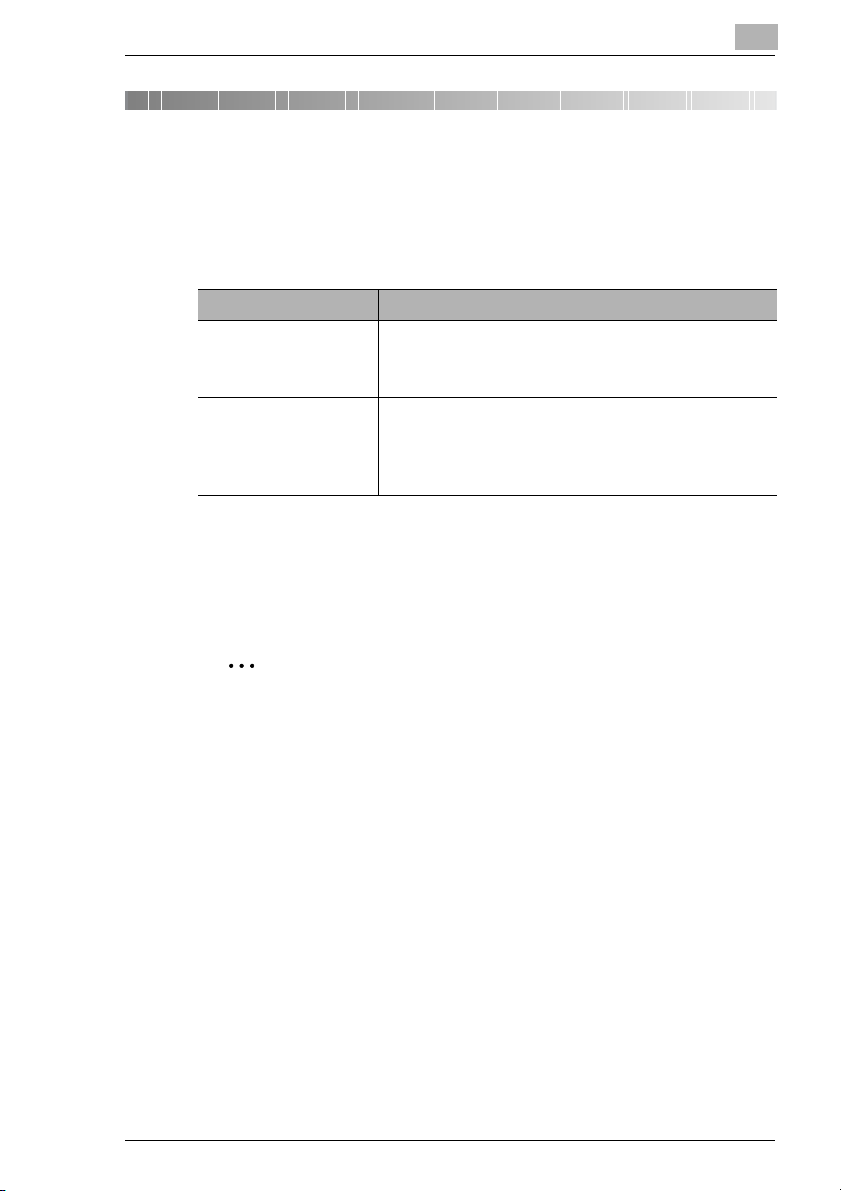
Druckertreiber installieren
4 Druckertreiber installieren
In diesem Kapitel finden Sie die Installationsbeschreibung für den
Druckertreiber. Sie können den Druckertreiber mithilfe der Plug & PlayFunktion oder mithilfe des Druckerinstallations-Assistenten installieren.
Installationsart Installationsanleitung
Plug & Play
(für USBVerbindungen)
DruckerinstallationsAssistent
(für parallele
Verbindungen)
Installieren Sie für den Netzwerkdruck den Druckertreiber mit Hilfe des
Druckerinstallations-Assistenten. Wählen Sie bei der Installation “LPT1”
als Druckeranschluss aus.
Ausführliche Informationen zu den geeigneten Netzwerkverbindungseinstellungen finden Sie in der Bedienungsanleitung zur Netzwerkkarte.
“Druckertreiber über Plug&Play installieren” auf
Seite 4-2
“Installieren des Druckertreibers über den
Druckerinstallations-Assistenten” auf Seite 4-6
4
Hinweis
Wenn Sie mittels IPP drucken möchten, müssen Sie beim Installieren
des Druckertreibers die IPP-Druckeinstellungen konfigurieren.
Ausführliche Informationen zu den geeigneten IPPDruckeinstellungen finden Sie in der Bedienungsanleitung zur
Netzwerkkarte.
Wird der PCL-Druckercontroller unter Windows 95, Windows 98,
Windows 98SE oder Windows Me eingesetzt, steht der Assistent für
die Netzwerkinstallation nicht zur Verfügung.
Di1610p 4-1
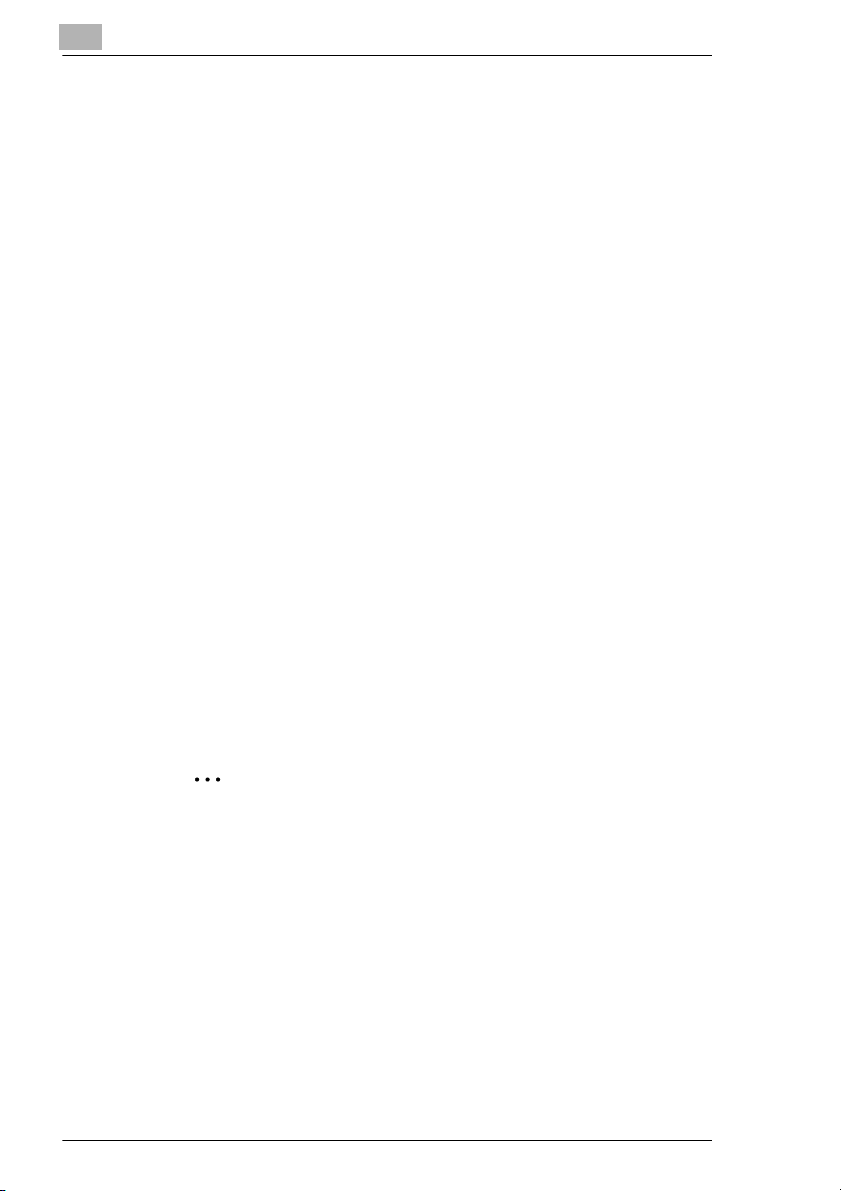
4
Druckertreiber installieren
4.1 Druckertreiber über Plug&Play installieren
Die Installation über Plug&Play ist unter Windows 95 und NT 4.0 nicht
verfügbar. Folgen Sie den Anweisungen zur Installation mit dem
“Druckerinstallations-Assistenten”.
Installieren des Druckertreibers mithilfe von Plug & Play unter Windows XP
1 Legen Sie die CD-ROM in das CD-ROM-Laufwerk Ihres Computers,
während Windows ausgeführt wird.
2 Schalten Sie den Kopierer ein.
3 Ist der Kopierer bereit, dann verbinden Sie diesen über das USB-
Kabel mit dem Computer.
Das Dialogfeld “Assistent für das Suchen neuer Hardware” wird
angezeigt.
4 Wählen Sie Software von einer Liste oder bestimmten Quelle
installieren (für fortgeschrittene Benutzer), und klicken Sie auf
[Weiter].
5 Wählen Sie Folgende Quelle ebenfalls durchsuchen: unter Diese
Quellen nach dem zutreffendsten Treiber durchsuchen, und
klicken Sie auf [Durchsuchen].
6 Öffnen Sie das Verzeichnis “Driver\(Sprache)\2k_XP” auf der CD-
ROM, und klicken Sie anschließend auf [OK].
Tipp
Wählen Sie Ihre bevorzugte Sprache aus. Für Englisch öffnen Sie
beispielsweise das Verzeichnis:
Driver\English\2k_XP
4-2 Di1610p
